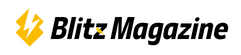インターネットで調べ物をする際に、普段何気なく利用しているWEBブラウザ「Google Chrome(グーグルクローム)」と検索エンジン「Google検索」。
スマホやパソコンにインストールされているアプリをそのまま使っていたら、勝手に検索候補が出てしまって困ったという人も多いのではないでしょうか?
この記事では「Google Chrome」を利用している人向けに、Chromeの予測変換とその削除方法を説明します。
「Google Chrome」や「Google検索」がよく分からないという人にも分かりやすく説明しているので、ぜひ参考にしてみてください。
▼Google検索の予測変換は、こちらでも解説しています。
Google検索の予測変換は削除できる?表示ワードの削除方法を解説
目次
Chromeで予測変換を削除する為の基本知識

Chromの予測変換といっても、自動で文字が表示される機能にはいろんな種類があり、それぞれ削除方法も異なります。
スマホやパソコン、そしてネットに慣れていないと、その違いにも気付きにくいものです。
ここでは、Chromeで予測変換を削除する為の基本知識を説明します。
ChromeのGoogle検索と予測変換機能
「Google Chrome(グーグルクローム)」とは、Google社が提供している無料のWEBブラウザです。
このブラウザを利用することで、さまざまな端末(スマホ・パソコン・タブレット等)でネットにアクセスすることができます。
「Android(アンドロイド)」を搭載した「Androidスマホ」や、「Chrome OS」を搭載したパソコン「Chromebook(クロームブック)」を使用している人であれば、大抵はChromeを利用しているはずです。
また、Chromeで何かを検索する際は、検索エンジン「Google検索」を利用する場合が殆ど。
この検索窓に文字を入力しようとすると、その下に「最近検索した言葉」が最大10個ほど表示されます。
これが、Google検索の予測変換機能です。
予測変換では今まで検索した言葉が表示されるため、「プライベートな情報が晒されている」と感じる人が多いかもしれません。
したがって、予測変換で表示される言葉を削除したいと考えるのは自然なことです。
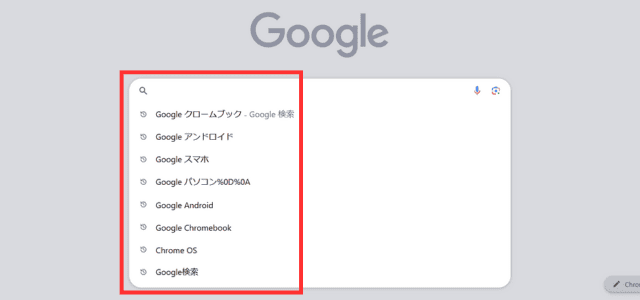
Chromeで予測変換が表示される仕組み
Google Chromeの予測変換は、過去に入力したキーワード(検索履歴)・過去に開いたことがあるWEBページ(閲覧履歴)・ブックマークなどから、自動的に表示される仕組みです。
具体的には、Chromeで新しいタブページを開く際に(Google検索画面の背景がグレーの状態)にGoogle検索の検索窓にカーソルを合わせると、予測変換で直近の検索履歴が表示されます。
そもそも予測変換は、検索時のキーワード入力を手助けしてくれる機能です。
少ない入力文字で目的のWEBページにすぐ辿り着けるように、過去の情報や登録されている情報から推定・判断します。
したがってChromeの予測変換を削除したい場合は、Chromeに記憶されている情報そのものを削除する必要があると言えるでしょう。
Chromeの予測変換を削除する方法

Google Chromeの予測変換を削除する方法は、「表示中の予測変換を削除する方法」と「検索履歴・閲覧履歴を削除する方法」の2種類あります。
ここではスマホとパソコンの場合を説明するので、予測変換の仕組みを思い出しながら実際にやってみてください。
パソコンの場合
パソコンでWEBブラウザ「Google Chrome」を使用しているときの場合は、以下の方法で予測変換を削除します。
表示中の予測変換を削除する方法
①Google検索の検索窓にカーソルを合わせて予測変換を表示させる。
②削除したい予測変換の候補にカーソルを合わせて、右端に表示されている×を押す。
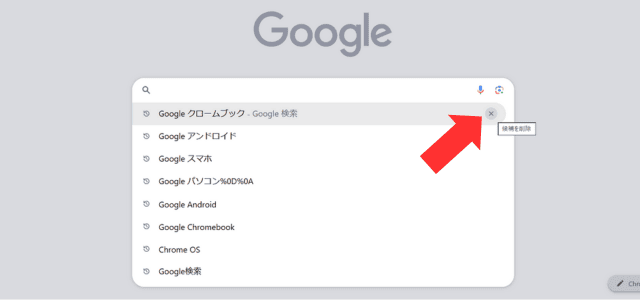
注意
検索窓に表示される候補を全て消しても、新しくタブを開いて検索窓にカーソルを合わせた際に、削除したものより前の検索履歴が表示されます。
この方法で候補が表示されないようにするためには、「新規タブを開く→表示候補の削除」を繰り返す必要があります。
検索履歴・閲覧履歴を削除する方法
①ブラウザ表示画面の右上にある「Google Chromeの設定」から、「閲覧履歴データを削除」をクリックする。
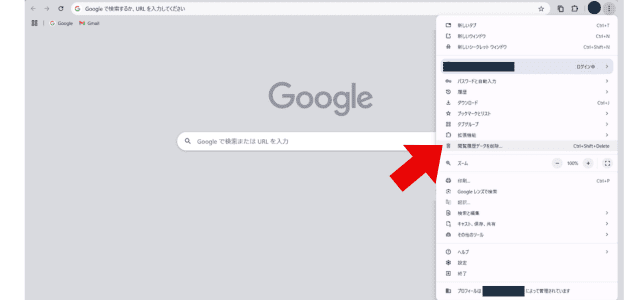
②「全期間」を選択したうえで「閲覧履歴」にチェックを入れて、「データを削除」をクリックする。
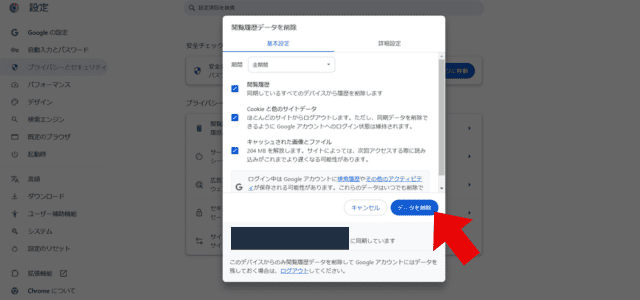
ポイント
検索履歴・閲覧履歴がすべて削除されるので、これまでの情報をもとにした予測変換が表示されなくなります。
ただし、この後にGoogleで検索した言葉はChromeに新たに保存され、再び予測変換が表示されるのでご注意ください。
スマホ(Android)の場合
スマホ(Android)でWEBブラウザ<スマホアプリ版>Google Chromeを使用しているときの場合は、以下の方法で予測変換を削除します。
※ブラウザのバージョンによって操作が異なる場合があります。
表示中の予測変換を削除する方法
①検索窓をタップして予測変換を表示させる。
②削除したい予測変換の候補を長押しする。
③「履歴から候補を削除しますか?」というポップアップが表示されたら、「OK」または「削除」をタップする。
検索履歴・閲覧履歴を削除する方法
①Chromeの右上にある縦三点リーダーをタップする。
②「履歴」をタップする。
③画面上部の「閲覧履歴データの削除」をタップする。
④期間「全期間」に設定。(過去すべてを消す場合)
⑤「閲覧履歴」と「自動入力フォームのデータ」にチェックが入っていることを確認する。
⑥「データを削除」をタップする。
スマホ(iPhone)の場合
スマホ(Android)でWEBブラウザ<スマホアプリ版>Google Chromeを使用しているときの場合は、以下の方法で予測変換を削除します。
※ブラウザのバージョンによって操作が異なる場合があります。
表示中の予測変換を削除する方法
①検索窓をタップして予測変換を表示させる。
②削除したい予測変換の候補を左にスワイプする。
③右側に表示される削除ボタンを押す。
検索履歴・閲覧履歴を削除する方法
①Chromeの右下にある縦三点リーダーをタップする。
②「設定」をタップする。
③「プライバシーとセキュリティ」をタップする。
④機関と閲覧履歴データを確認して「データを削除」をタップする。
【参考】Chrome以外の予測変換削除方法
Google Chrome以外にも、WEBブラウザにはいろいろな種類があります。
「Microsoft Edge」「Safari」「Mozilla Firefox」「Brave」など、仕事用とプライベート用で使い分けている人も少なくないでしょう。
そんななかで、検索エンジン「Google検索」は殆どのWEBブラウザで利用可能です。
したがって、Chromeではなくても予測変換に悩んでいる人も多いのではないでしょうか?
実は「表示中の予測変換を削除する方法」=「Google検索のシステム上で削除する方法」なので、どのWEBブラウザでもやり方は同じです。
また、「検索履歴・閲覧履歴を削除する方法」=「WEBブラウザの検索履歴・閲覧履歴を削除する方法」であるため、これも操作は大体同じとなっています。
予測変換の仕組みさえ理解していればすぐに対処できるので、しっかり覚えておきましょう。
Chromeで予測変換を削除する時の注意点

ここでは、Google Chromeの予測変換を削除する時の注意点を説明します。
予測変換と似た機能についてもふれているので、削除方法の違いを覚えておきましょう。
Chromeの予測変換は無効にできない
Chromeの予測変換は検索履歴・閲覧履歴をもとに表示される機能であり、完全に無効化することはできません。
そのため、使用後に検索履歴を削除する癖をつけるのが一番です。
また、Chromeなら「シークレットモード」の機能で検索履歴を残さないようにする方法もあります。
設定から「新しいシークレット ウィンドウ」をクリックすることで「シークレットモード」が起動できるため、ぜひ試してみてください。
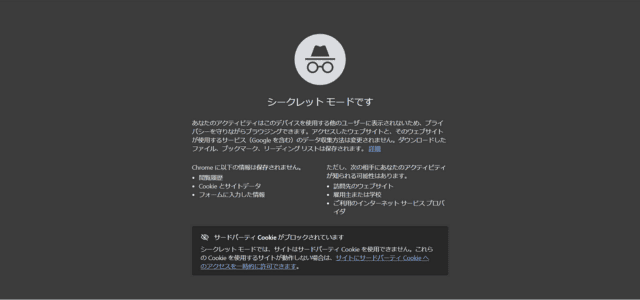
Google検索のサジェスト機能との違い
Google検索で検索窓に言葉を入力したとき、「関連する言葉が文章」が10個ほど表示されます。
これは、Google検索のサジェスト機能(オートコンプリート)によるものです。
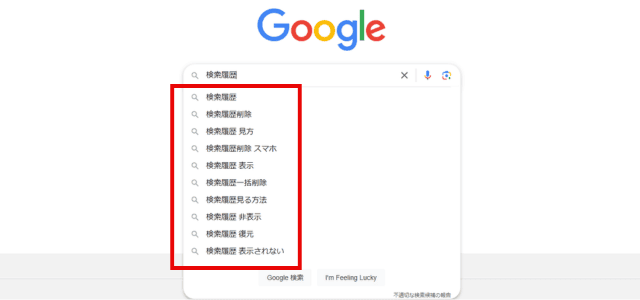
サジェストは、Google利用者全体の情報から検索回数が多い言葉やトレンドワードなどが、独自のアルゴリズムによって選定されているのが特徴。
また、検索ユーザー自身の個人情報(地域・性別・検索履歴等)によっても、キーワード候補は多少変化します。
したがって、Googleアカウントにログインした状態でGoogle検索を行なう時は、サジェストでもプライベートな情報が晒されてしまう可能性があると言えるでしょう。
【キーワード候補の選出要素】
・検索ワードと一緒によく検索されている
・検索ワードに強い関連がある
・WEBサイトなどで記事に含まれていることが多い
・長期間に渡って検索されている
・最近話題になり急激に検索されている
・検索ユーザー自身の個人情報に基づくもの
Google検索ヘルプ「Googleのオートコンプリート候補の仕組み」
オートコンプリートは、検索キーワードの入力を高速化する Google 検索の機能です。Google の自動システムが生成する候補により、ユーザーは検索しようとしているキーワードの入力をすばやく完了して、時間を節約できます。
▼サジェスト機能については、こちらで詳しく解説しています。
Googleサジェストは操作可能?サジェストの仕組みやリスクも解説
Googleサジェストで「やばい・ひどい・怪しい」等が表示される理由
サジェストの削除方法
①サジェストが表示されている状態で、右下の「不適切な検索候補の報告」をクリックする。
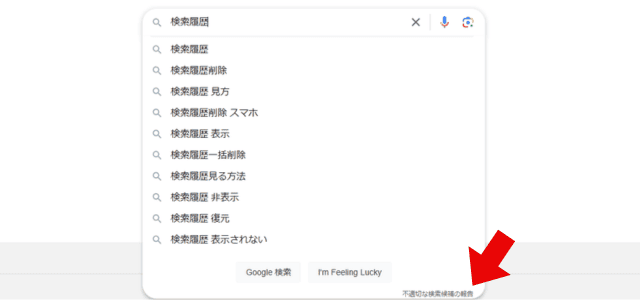
②削除したいワードの横にある旗マークをクリックする。
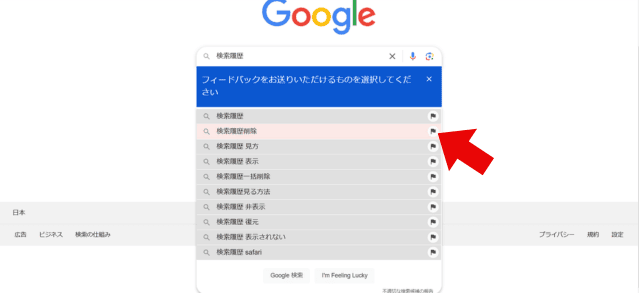
③「Googleにフィードバックを送信」の画面で、該当するものを選択して報告する。
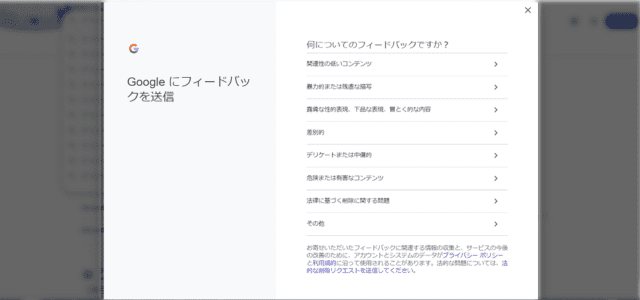
注意
この削除方法は、Googleのポリシーに違反するような不適切なサジェストを報告するためのものです。
運営の審査によって削除の可不可が判断されるため、確実に削除できる方法ではないので注意しましょう。
Google検索ヘルプ「Google の予測入力候補を管理する」
検索候補を報告する
予測入力のポリシーに違反していると思われる検索候補を見つけた場合は報告できます。1.パソコンで google.com にアクセスします。
2.検索バーに検索語句を入力します。
・検索バーの下に検索候補が表示されます。
3.検索候補の下にある [不適切な検索候補の報告] をクリックします。
4.フィードバックを送信する検索候補と、その内容を選択します。
5.フィードバックを完成させます。
6.[送信] をクリックします。お送りいただいたフィードバックは分析いたしますが、ご報告いただいた検索候補が自動的に削除されるわけではありません。あらかじめご了承ください。
Google検索の急上昇ワードとの違い
Google検索で検索窓に文字を入力しようとすると、その下に「急上昇ワード」が表示されます。
これは、「Googleトレンド」の検索ランキングで、特定の期間に急激に順位を上げたキーワードです。
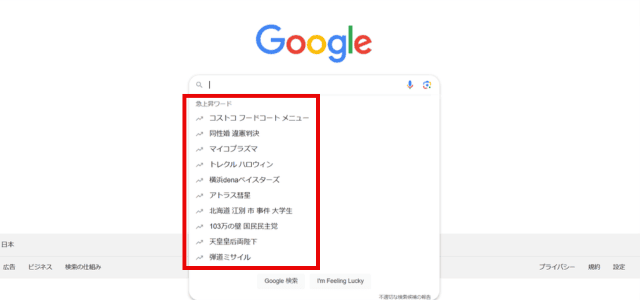
Googleトレンドとは、キーワードの検索需要の推移をグラフでチェックできるツールのことです。
急上昇ワードは、このGoogleトレンドの「急上昇中」のタブに表示されているトレンドワードから選出されるのが特徴。
時事ニュースをはじめ、話題のイベントや商品などを簡単に知ることができます。
個人の検索履歴や個人情報とは関係がないため、気にしなくても問題はありません。
Google検索ヘルプ「オートコンプリートとGoogleトレンドの違い」
オートコンプリートは時間を節約する機能ですが、その仕組みは複雑です。単純に、特定のトピックで最もよく使われるクエリを表示するわけではありません。したがって、Google トレンドとは別物であり、Google トレンドと比較すべき対象ではありません。
Google トレンドは、検索と検索トピックの人気の時間的推移を調べたいジャーナリストやその他の人々のためのツールです。
急上昇ワードを無効化する方法
①WEBブラウザでGoogle検索のページを開く。
②画面右下にある「設定」の「検索設定」をクリックする。
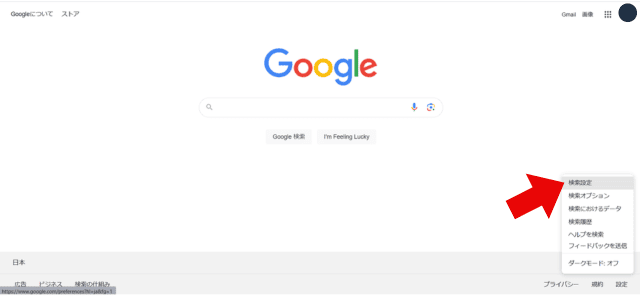
③左側のメニューから「その他の設定」を選ぶ。
④「デスクトップ」の項目から、「急上昇ワードに基づく予測入力」をオフにする。
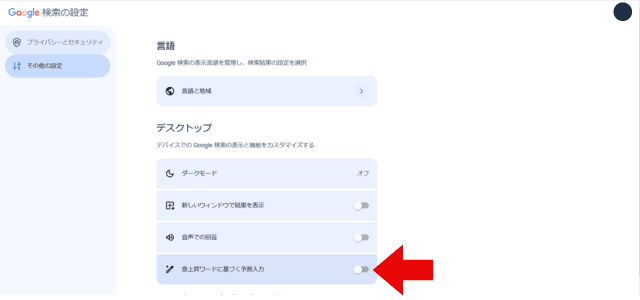
Google検索ヘルプ「Google の予測入力候補を管理する」
iPhone と iPad
急上昇ワードを無効にする
Google アプリで急上昇ワードを表示したくない場合は、設定を変更できます。重要: 急上昇ワードを無効にすると、そのデバイスの Google アプリでの機能がオフになります。google.com で急上昇ワードを無効にするには、モバイル ブラウザで設定を更新してください。
1.iPhone または iPad で Google アプリ Google 検索 を開きます。
2.右上にあるプロフィール写真またはイニシャル 次の操作 [設定] 次の操作 [その他の設定] をタップします。
3.[急上昇ワードに基づく予測入力] をオフにします。
テキスト候補は端末の設定で削除する
スマホやパソコンで文字を入力しようとすると、文字の下に「テキスト候補」が表示されます。
これは、端末に搭載されているOS(Windows・Macintosh・iOS・Android等)に登録されている辞書機能や、キーボードアプリの入力補助機能によるものです。
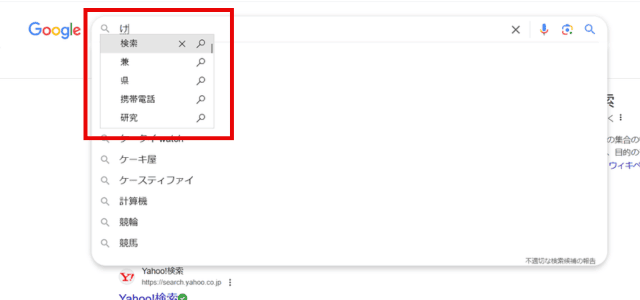
キーボーアプリの入力補助機能によっては、よく使う言葉や入力履歴が表示されるので注意が必要です。
利用している端末のみの限定的な機能ですが、この入力補助機能はGoogle検索だけでなく、Wordやメモ帳などのアプリ全般で使われます。
したがって、状況によってはGoogle検索の予測変換よりも、テキスト候補の方がプライバシーリスクが高い場合もあるかもしれません。
入力補助機能について気になる方は、利用している端末・キーボードアプリのガイドやヘルプで確認してみてください。
ChromeとGoogle検索で風評被害が広がることも

WEBブラウザ「Google Chrome」と検索エンジン「Google検索」は、インターネットを利用するうえで欠かせないツールです。
しかし、時には風評被害や誹謗中傷の場として、多くの人に拡散してしまうリスクもあります。
例えばGoogle検索のサジェスト機能で、「〇〇会社 やばい」「〇〇店 まずい」といった表示をみたことはないでしょうか?
このように会社名や店舗名と一緒にネガティブな言葉が表示されることを「サジェスト汚染」といいます。
実は「自社名を検索したらサジェストで表示されて気付いた」という人は、意外と多いものです。
そのため、Chromeの予測変換だけでなく、Google検索のサジェスト機能もしっかり理解しておくとネットのリスク管理に役立つかもしれません。
サジェスト汚染はBLITZ Marketingにお任せください!
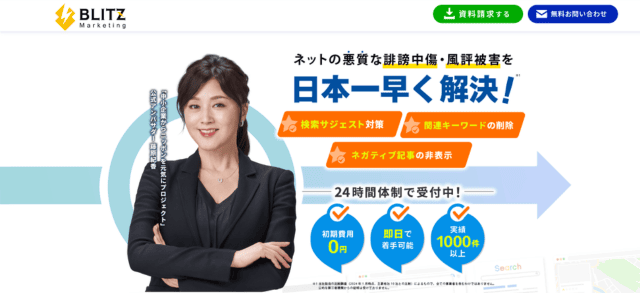
誹謗中傷・風評被害対策のプロフェッショナルである「BLITZ Marketing(ブリッツマーケティング)」では、サジェスト汚染を早急に解決することができます。
BLITZ Marketingは、Googleなどの検索エンジンに検索窓に予測表示されるネガティブワードとあわせて、検索結果の上位に表示されるネガティブサイトなどのあらゆる要素をまとめて対処できるのが大きな強みです。
更に、24時間体制で受付しているため即日着手可能。もしネット炎上を引き起こしている状態であれば、できるだけ早く事態を鎮静化させられます。
相談は無料なので、迷惑行為の写真や動画が拡散されていることに気付いたら、ぜひお気軽にお問い合わせください。
今ならお問い合わせ頂いた方に、リスク調査シートを無料で作成しています。
検索結果・サジェストに表示されるネガティブ状況を専門スタッフが網羅的に調査するので、この機会にネットのリスクをチェックしてみませんか?
\誹謗中傷・風評被害対策なら/
【まとめ】Chromeの予測変換は履歴消去が重要
WEBブラウザ「Google Chrome」で検索エンジン「Google検索」を利用した際に表示される予測変換は、ブラウザに残された検索履歴・閲覧履歴によるものです。
Google検索の「予測変換機能」であるためシステム上で1個ずつ削除できますが、Chromeの設定で履歴を削除すれば一括で対処可能となっています。
ただしGoogle検索には予測変換と似た「サジェスト機能」「急上昇ワード」があるほか、端末側の機能「テキスト候補」などもあるのがポイント。
ChromeでGoogle検索を利用している方は、状況に合わせて対応するようにしましょう。
投稿者プロフィール

- 誹謗中傷対策とWebマーケティングに精通した専門家です。デジタルリスク対策の実績を持ち、これまでに1,000社を超えるクライアントのWebブランディング課題を解決してきました。豊富な経験と専門知識を活かし、クライアントのビジネス成功に貢献しています。
最新の投稿
 風評被害対策2025年12月4日ネットの風評被害をなくすには?被害拡大を防ぐ方法も解説
風評被害対策2025年12月4日ネットの風評被害をなくすには?被害拡大を防ぐ方法も解説 口コミ対策2025年11月26日口コミの影響力には科学的根拠がある?購買行動を起こす成功戦略
口コミ対策2025年11月26日口コミの影響力には科学的根拠がある?購買行動を起こす成功戦略 サジェスト・関連キーワード対策2025年11月12日サジェスト削除を格安で解決する方法|オススメの専門業者も紹介
サジェスト・関連キーワード対策2025年11月12日サジェスト削除を格安で解決する方法|オススメの専門業者も紹介 SEO2025年11月6日検索結果に表示されないのはなぜ?Google検索のトラブルを解説
SEO2025年11月6日検索結果に表示されないのはなぜ?Google検索のトラブルを解説